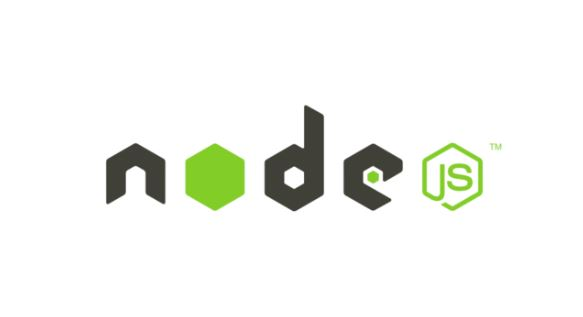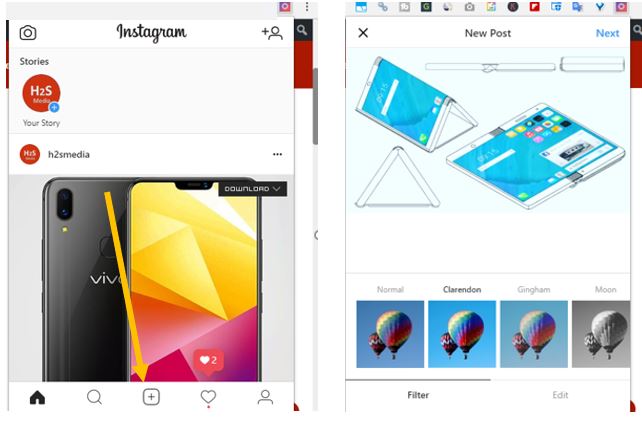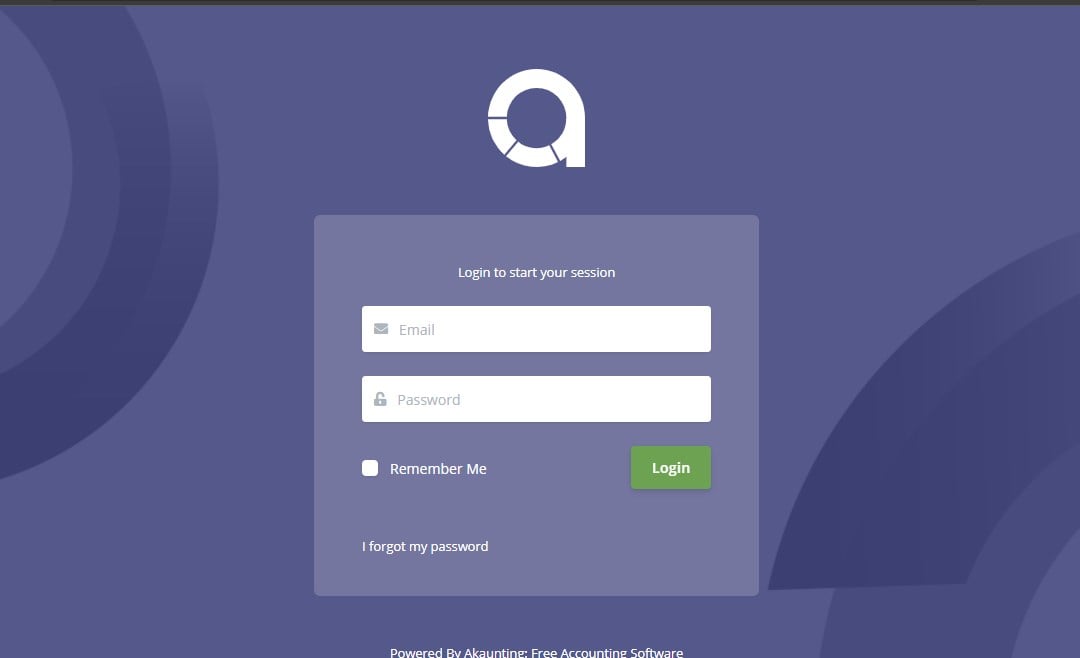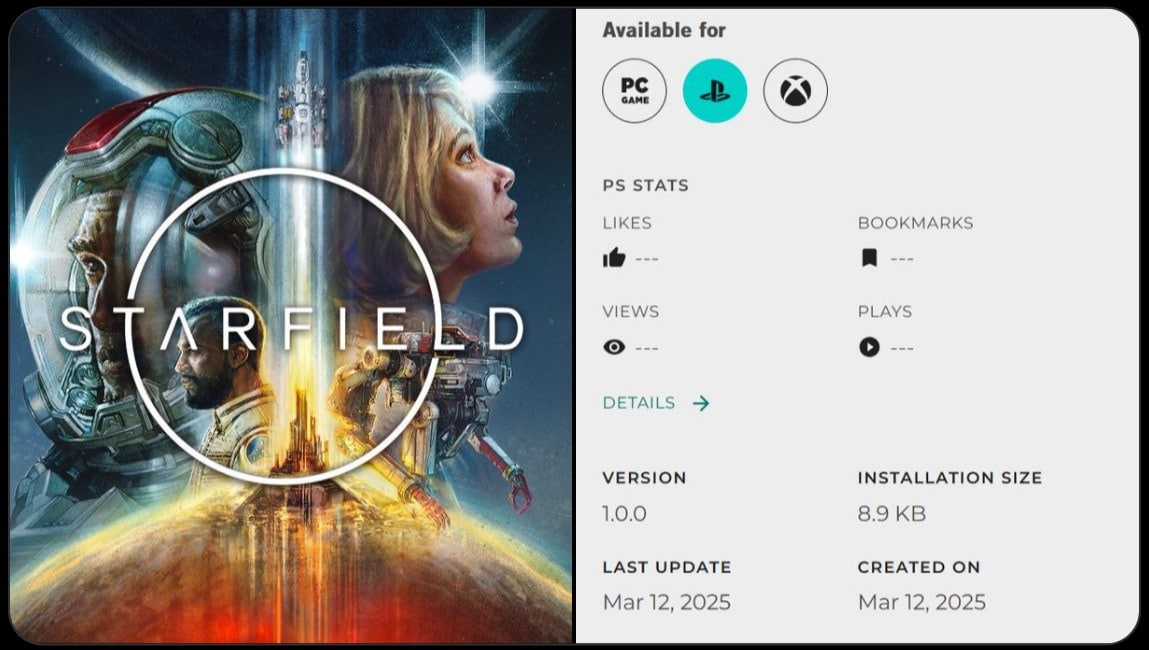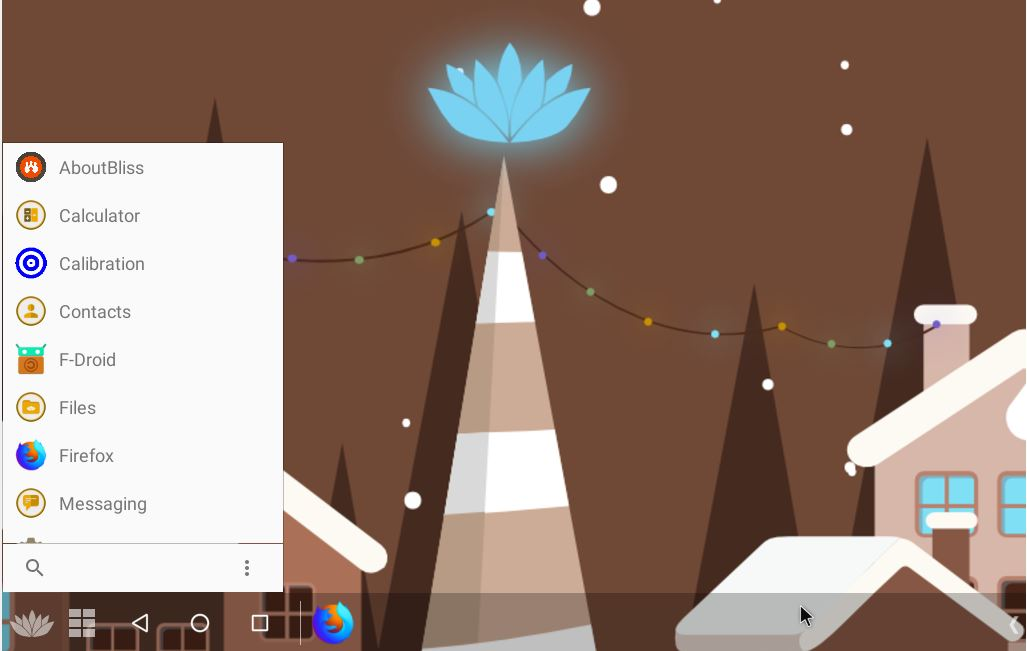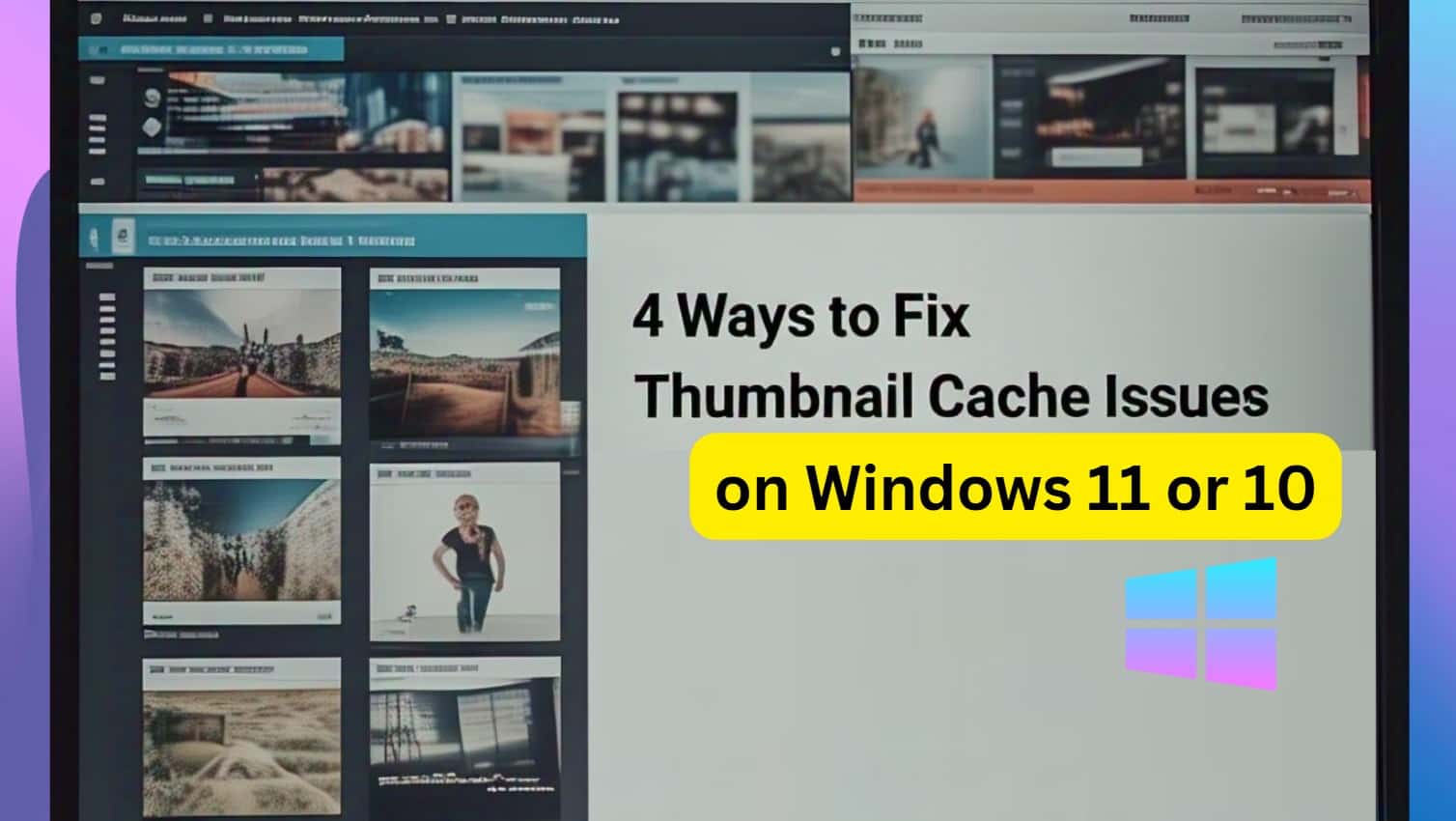テレビ番組や映画をたくさん見るのが好きで、それもインターネット上で見るのが好きなら、Kodi について聞いたことがないなんて信じられないでしょう。これは最高のオープンソース メディア スイミング ツールの 1 つであり、利用可能なほぼすべてのものをストリーミングできるため、エンターテイメント愛好家にとってワンストップの目的地となっています。多数のアドオンを追加するオプションにより、さらなる可能性が得られます。これが、ほとんどのユーザーが Kodi の使用を好むもう 1 つの大きな理由です。ただし、アドオンの種類を一切使用せずに Kodi を使用している場合、Kodi の機能は常に、ローカル メディア サーバーをホストするか、単一のコンピューター上で単純なマルチメディア要素をホストすることに限定されます。しかし、Kodiで利用できる多数のアドオンの中で、コディの脱出これは、Kodi で入手できる最高のアドオンの 1 つであり、可能性のさらなる世界を手に入れることができます。 exodus を kodi にインストールすると、Windows PC、Ubuntu Linux、Android、Firestick、その他のデバイスでテレビ番組、ライブビデオなどを視聴できます。
ただし、唯一の問題は、Exodus Kodi アップデートを取得するには、いくつかの複雑な手順を実行する必要があることです。 Kodi をかなりの時間いじってみると、サードパーティのソースからアドオンをインストールする方法が必ず明らかになりますが、時間が限られている場合は、完璧な目的地にたどり着いたことになります。ここで説明されている手順に従えば、Kodi に Exodus をインストールするためのステップバイステップ ガイドを入手できます。 Kodi がコンピューターまたはその他のデバイスにインストールされているか、利用可能であることを確認してください。Kodi Android に exodus をインストールする方法を知っていても、手順はそれほど変わりません。信じてください。さらに遅らせることなく、Kodi に Exodus をインストールするプロセスに進みましょう。
注記: このガイドは、Kodi 16 Jarvis/17 Krypton に Exodus または新しい Exodus バージョンをインストールするのに役立ちます。また、この手順は、Firestick、Android box、Windows、Linux Ubuntu、MacOS、その他のデバイスなどのすべてのデバイスで同じです。
Kodi に Exodus をインストールする方法
3からインストール可能にするrdパーティーソースs
インストールのプロセス中にあらゆる種類の煩わしさを避けるために、3 からインストールを有効にするようお願いします。rdパーティーのソースを参照してください。その手順は以下に示されています。
Kodiを開いて、「」に移動します設定'画面左上の歯車。
「」をタップ/クリックしますシステム設定」。
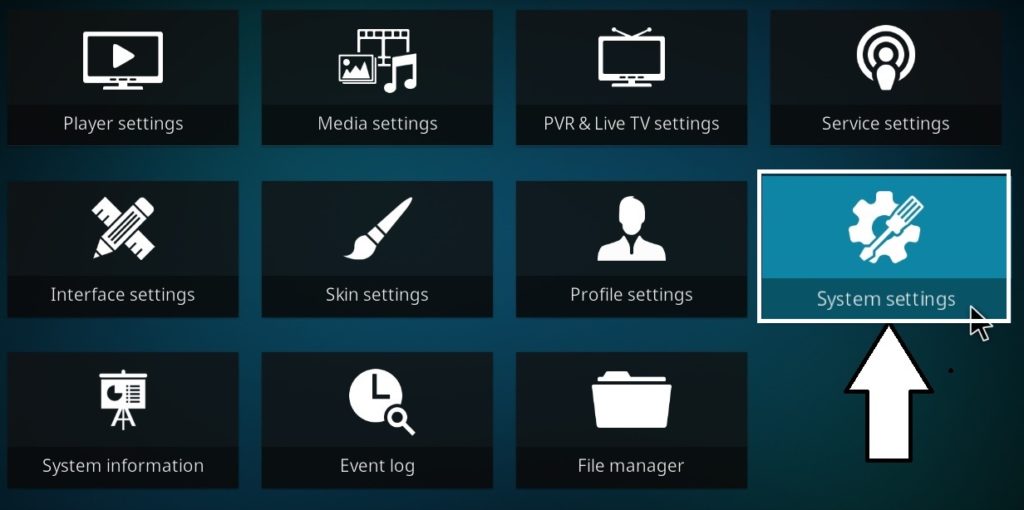
「」をクリックしてくださいアドオン」をオンにして、「不明な情報源」。
ポップアップが表示されます。 「」をクリックするだけですはい', これで完了です。
exodus リポジトリを使用したすべてのプラットフォーム向けの Kodi への Exodus のインストール
Firestick に Kodi 17 をインストールする方法、または Android Box に Kodi 17 をインストールしてから Exodus をインストールする方法を知りたい場合は、Kodi のインストールプロセスはプラットフォームによって異なる場合がありますが、すでに述べたように、 Exodus も同じなので、ここの手順に従って、任意のデバイスに Exodus Kodi 17 のインストールを開始できます。
Kodiを開いた後、「設定」歯車に移動し、オプションから「ファイルマネージャー」をクリックして開きます。
「」をクリックしてくださいソースを追加'。シングルクリックが機能しない場合は、ダブルクリックしてください。
リンクを貼り付けてくださいhttps://kdil.co/repo/' を押して、'わかりました'ボタン。独自の名前を選択できますが、デフォルトの名前をお勧めします。ここでもう一度「」をクリックします。わかりました'。
ホーム画面に戻り、「」をクリックします。アドオン' をクリックして、パッケージ画面左上の「いいね!」ボタン。
今すぐ「」をクリックしてくださいzipファイルからインストール' を選択し、'レポ」。ソースの名前を変更した場合は、それを見つけて「」をクリックしてください。わかりました'。
これを実行すると、2 つのオプションが表示されます。選ぶ 'コディル.zip' をクリックし、'わかりました'。
このようなメッセージが表示され、完了したら残りの手順を続行できます。
さて、再び「」から。「アドオン」セクションで、「リポジトリからインストール」をクリックし、「..Kodil リポジトリ」を選択します' リストから。
リストから「」を選択しますビデオアドオン'。
下にスクロールしてみましょう。はい、かなり下にスクロールすると、スクロールに時間がかかり、「」が表示されます。出エジプト記'。それをクリックしてください。
次に、「」をクリックします。インストール'ボタン。 2 つの選択肢があるかもしれません。 'を選んだほうがいいですよバージョン5.0.0'。それをクリックしてください。
既存の Kodi ライブラリに応じて、インストールはすぐに完了する場合もあれば、しばらく時間がかかる場合もあります。多数のコンポーネントのインストールに関するメッセージが表示される場合があります。混乱しないでください。以下のメッセージが表示されたらインストールは完了です。
Kodi Exodus アドオンをインストールするその他のデッドメソッド
Kodi 上での Exodus のインストール方法は他にもたくさんありますが、ここで説明した Kodil リポジトリを使用した方法が私にとってはうまくいきました。 XvBMC リポジトリを使用して Exodus をインストールしようとしましたが、Exodus Kodi が XvBMC リポジトリに消えてしまったと思います。オフライン zip ファイルを使用して Exodus をインストールしようとすると、「Exodus は依存関係のインストールに失敗しました」のようなメッセージが表示されました。したがって、それらの方法はもう機能しなくなったため、私はそれらの方法を避けました。 Exodus が Fire TV から消えた、または Exodus が Kodi Firestick から消えたと思っている場合、ここで説明した方法はきっとあなたを失望させることはありません。
Kodi で Exodus を開いて使用する方法を見てみましょう。
Kodiを開いて「」に移動するだけですアドオン' そうすれば見つかります '出エジプト記。それをクリックして開きます。
なぜエクソダスなのか?
Exodus on Kodi では、テレビ番組や映画の素晴らしいライブラリを見つけることができます。リストは以下のスクリーンショットに示されています。
IPのペアリング
ただし、映画やテレビ番組の視聴を開始する前に、IP アドレスをペアリングする必要があります。にアクセスするとそれができますoplair.com。
「私はロボットではありません」というチェックボックスをクリックし、画面の一番下、広告のすぐ下にある「ペアリング」ボタンをクリックします。 「ペアリングが成功しました」というメッセージが表示されます。
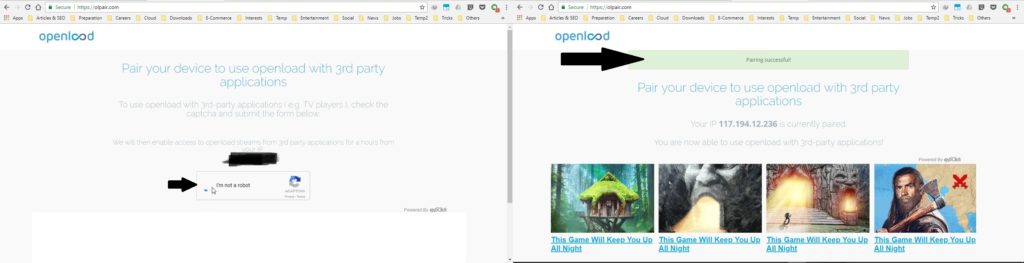
完了したら、任意の番組を 1 時間視聴し、再度 IP アドレスをペアリングできます。各ペアリングは 1 時間しかアクティブになりませんが、これは短所です。契約を破るわけではありませんが、結局のところ、非常に多くの番組を無料で視聴できるのです。
『デッドプール』を観ているんですが、すごく成功してます。私を羨まないでください。ここに記載されている手順に正しく従えば、次の監視者はあなたになることができます。
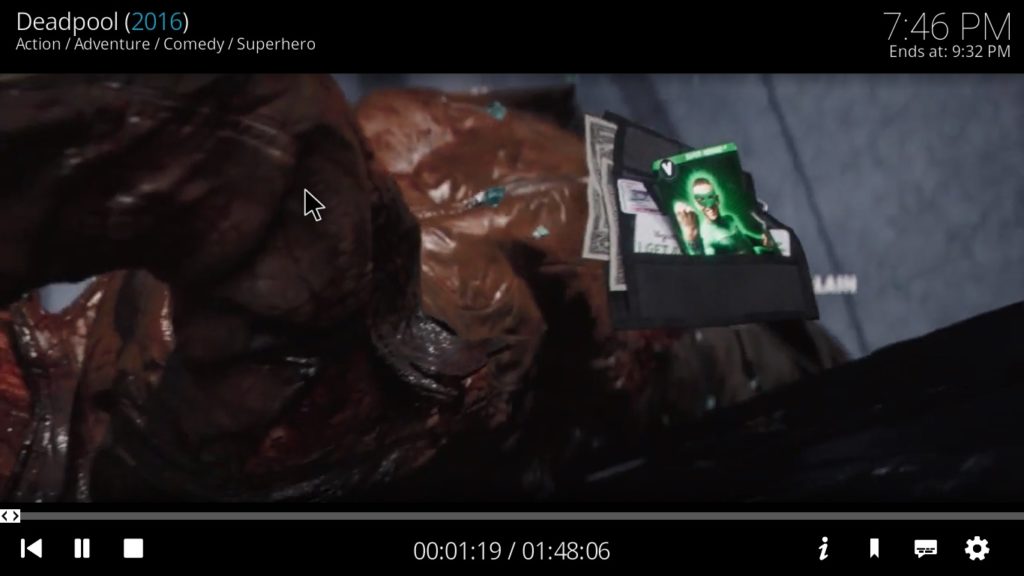
Exodus アドオンのインストールのトラブルシューティング
「Exodus Kodi ストリームが利用できません」のようなエラーが発生した場合は、Kodi を再起動します。偽のリンクでなければうまくいくでしょう。 Exodus for Kodi は最高の Kodi アドオンの 1 つであり、他にもいくつかの優れた Kodi 17 Krypton アドオンを見つけることができ、その 1 つが Covenant です。 Exodus のインストール手順に正しく従えば、いかなる問題も発生することはありません。
すべての方法を試しても、インストール中に Kodi への依存関係のインストールに失敗した、またはお気に入りのコンテンツをストリーミングしようとしているときに Kodi が利用可能なストリームがないと言い続けるなどのエラー メッセージが表示される場合は、VPN を使用できます。物事を整理できるかもしれない。ストリーミング中に多くのバッファリングの問題に直面しないように、高速 VPN を入手してください。
この小さな方法でインストールできることを願っていますコディの脱出役に立ちました。 Kodi の他のアドオンをインストールするためのこのようなチュートリアルがさらに必要な場合は、コメントセクションでお知らせください。それはすべてあなたのものです。
こちらもご覧ください: